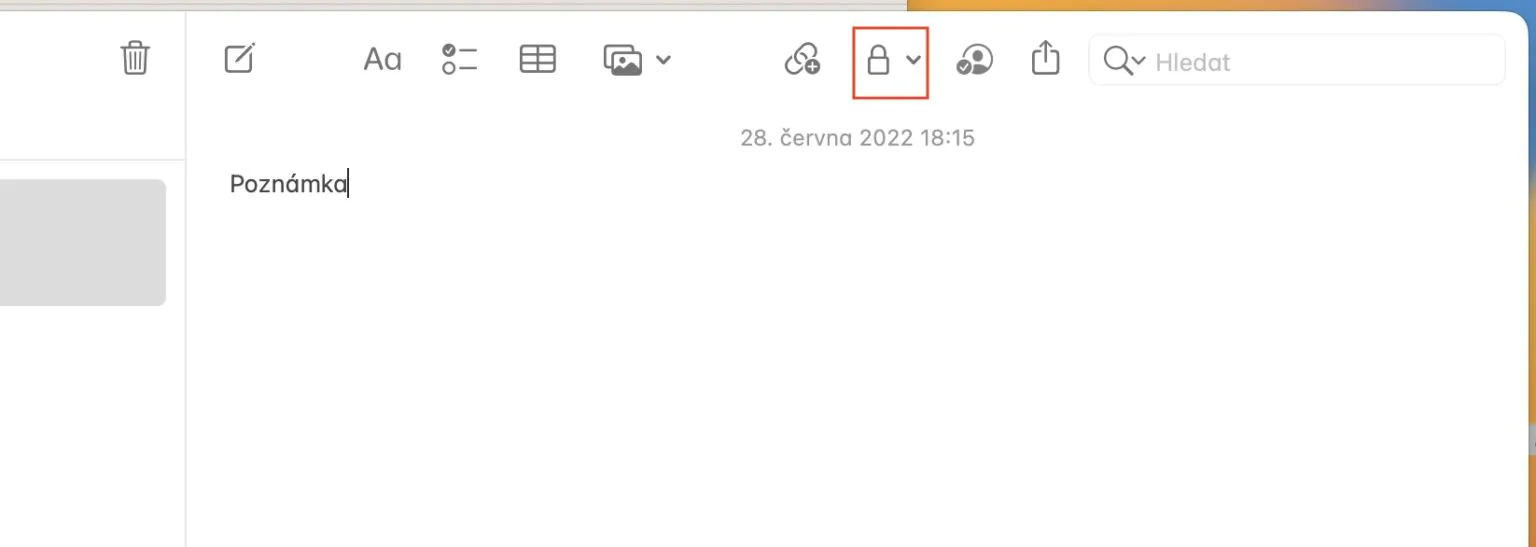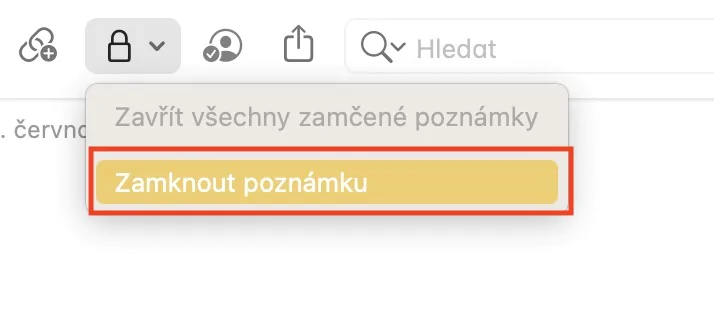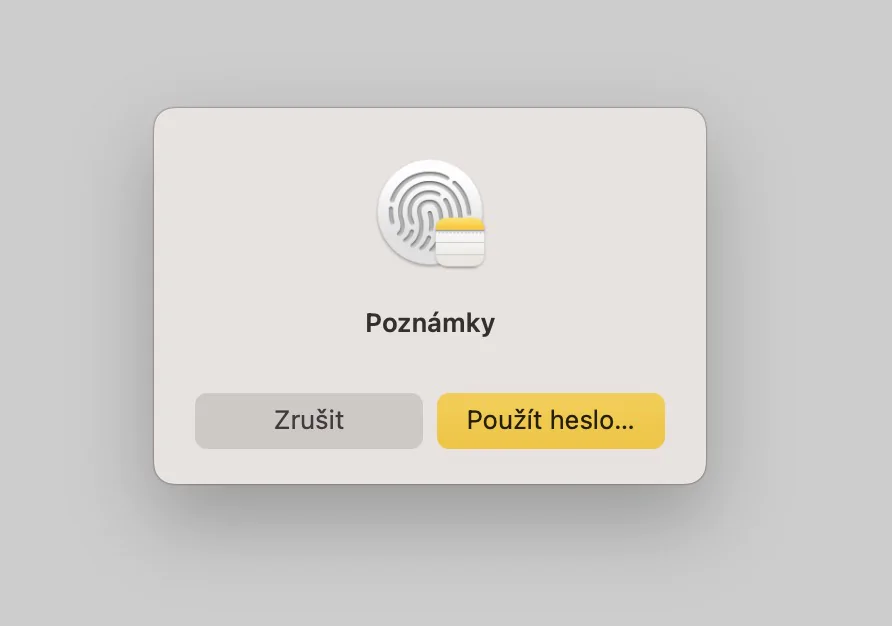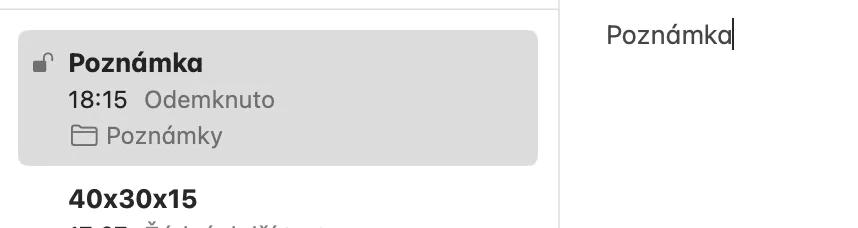Hace aproximadamente un mes y medio, Apple presentaba tradicionalmente nuevas versiones de sus sistemas operativos en la conferencia de desarrolladores. En concreto hablamos de iOS y iPadOS 16, macOS 13 Ventura y watchOS 9. Todos estos sistemas operativos siguen disponibles en versiones beta y lo seguirán siendo durante varios meses. Sin embargo, la novedad está afortunadamente disponible en los nuevos sistemas mencionados, lo que sólo confirma el hecho de que les prestamos atención incluso unas semanas después de su presentación. En este artículo, veremos 5 nuevas funciones de seguridad que puede esperar.
Podría ser te interesa

Bloquear los álbumes ocultos y eliminados recientemente
Probablemente cada uno de nosotros tenga algún contenido almacenado en Fotos que nadie más que tú debería ver. Podemos almacenar este contenido en el álbum Oculto durante un período de tiempo más largo, lo que definitivamente ayudará, pero por otro lado, aún es posible acceder a este álbum sin verificación adicional. Sin embargo, esto cambia en macOS 13 y otros sistemas nuevos, donde es posible activar el bloqueo no solo del álbum Oculto, sino también del álbum Eliminado Recientemente, a través de Touch ID. En una Mac, simplemente vaya a Fotos y luego haga clic en en la barra superior Fotos → Configuración… → General, donde abajo activar Utilice Touch ID o contraseña.
Protección contra la conexión de accesorios USB-C
Una parte integral de las Mac también son los accesorios que puedes conectar principalmente a través del conector USB-C. Hasta ahora era posible conectar prácticamente cualquier accesorio al Mac en cualquier momento, pero esto cambia en macOS 13. Si conectas un accesorio desconocido al Mac por primera vez dentro de este sistema, el sistema primero te preguntará si desea permitir la conexión. Solo tan pronto como usted dé su permiso, el accesorio se conectará realmente. lo que definitivamente puede resultar útil.

Instalación automática de actualizaciones de seguridad.
La prioridad de Apple es la protección de la privacidad y seguridad del usuario. Si se encuentra un error de seguridad en uno de los sistemas de Apple, Apple siempre intenta solucionarlo lo antes posible. Sin embargo, hasta ahora, siempre tenía que publicar actualizaciones completas de sus sistemas para corregirlos, lo que era innecesariamente complicado para los usuarios. Sin embargo, con la llegada de macOS 13 y otros nuevos sistemas esto ya es cosa del pasado, pues las actualizaciones de seguridad se pueden instalar de forma independiente y automática. Esta función se puede activar en → Configuración del sistema… → General → Actualización de software, donde tocas Elecciones… y simplemente activar posibilidad Instale archivos del sistema y actualizaciones de seguridad.
Más opciones a la hora de crear contraseñas en Safari
Mac y otros dispositivos Apple incluyen un llavero nativo, en el que se pueden almacenar todos los datos de inicio de sesión. Gracias a esto, no tienes que recordar prácticamente ningún nombre de inicio de sesión ni contraseña, y puedes simplemente autenticarte usando Touch ID al iniciar sesión. En Safari, también puedes generar una contraseña segura al crear una nueva cuenta, lo cual resulta útil. Sin embargo, en macOS 13, tiene varias opciones nuevas al crear dicha contraseña, como para escritura fácil si sin caracteres especiales, ver imagen a continuación.
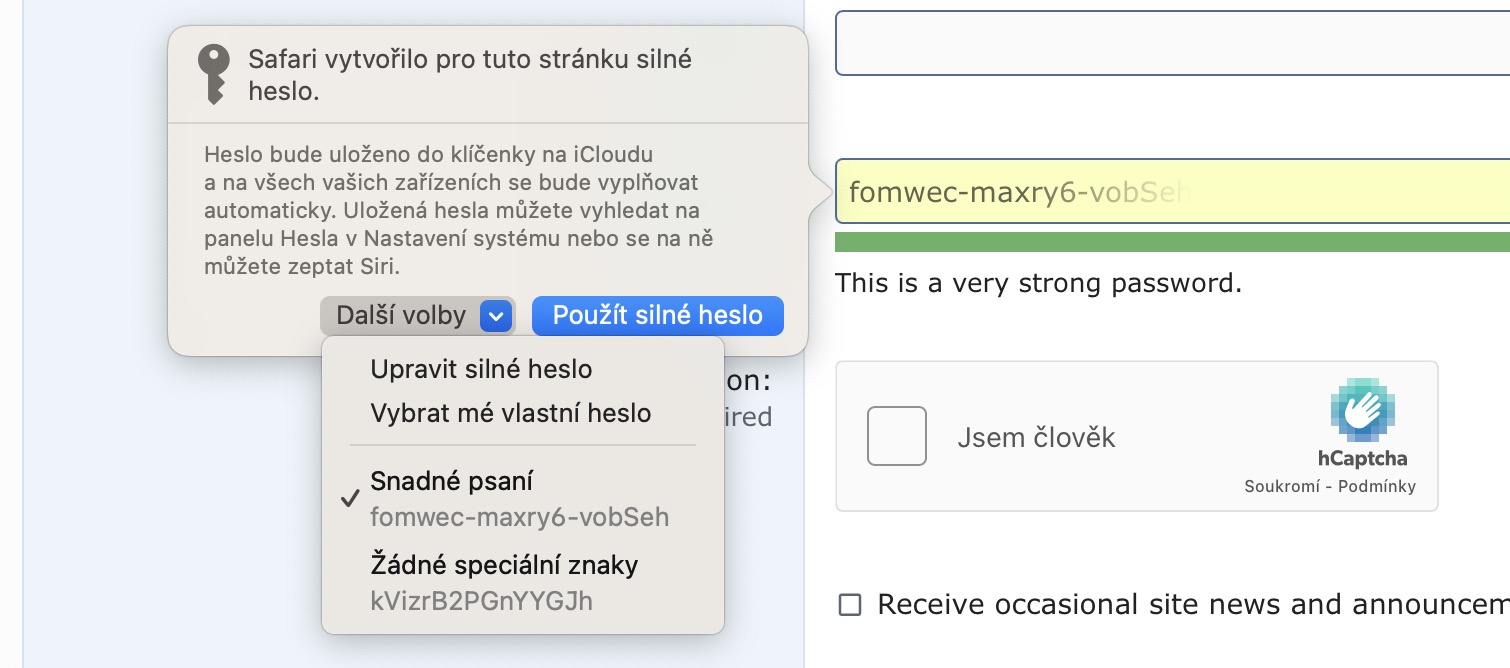
Bloquear notas con Touch ID
La mayoría de los usuarios de dispositivos Apple utilizan la aplicación nativa de Notas para guardar notas. Y no es de extrañar, ya que esta aplicación es sencilla y ofrece todas las funciones que los usuarios puedan necesitar. La opción de bloquear notas ha estado disponible durante mucho tiempo, pero los usuarios siempre han tenido que establecer una contraseña separada. Como novedad en macOS 13 y otros sistemas nuevos, los usuarios pueden usar una contraseña de inicio de sesión, junto con Touch ID, para bloquear notas. Para bloquear la nota es suficiente abierto, y luego, en la parte superior derecha, toca icono de candado. Luego toque la opción Nota de bloqueo con el hecho de que en la primera vez que lo bloquee, deberá pasar por el asistente de combinación de contraseñas.